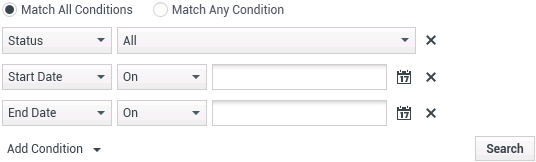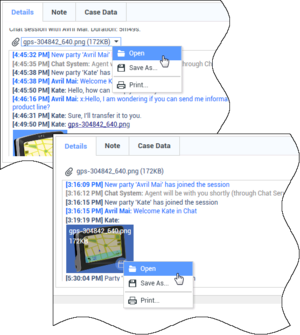m (1 révision importée) |
(Replace string operation) |
||
| Ligne 1 : | Ligne 1 : | ||
| − | =Contact History | + | =Historique du contact= |
| − | [''' | + | {{#anc:Contact History}} |
| + | ['''Modifié :''' 8.5.110.13, 8.5.112.08, 8.5.113.11, 8.5.115.17, 8.5.117.18] | ||
| − | + | La vue Historique du contact permet d'afficher et de gérer les interactions précédentes établies avec un contact sélectionné dans l'[[Contact_Record|Annuaire des contacts]] ou dans la vue d'[[Contact_Record#Contact_Information_and_Contact_History|informations]] de l'interaction de type [[Voice_Interaction|voix]], [[Chat_Interaction|Chat]], [[E-Mail_Interaction|e-mail]] ou [[Workitems|élément de travail]] en cours. | |
| − | + | Si vous affichez l’onglet Historique du contact dans la [[Main_Window|vue d’interaction en cours]], l’interaction en cours est mise en surbrillance dans la vue historique, si votre administrateur a activé cette fonction. ['''Ajouté :''' 8.5.117.18] | |
| − | + | Grâce à la vue Historique du contact, vous pouvez : | |
| − | * [[History#Finding_Interactions| | + | * [[History#Finding_Interactions|Rechercher les interactions]] associées au contact en cours ou au [[Contact_Record#Finding_Contacts|contact sélectionné]]. |
| − | * | + | * Effectuer les [[History#Actions|actions]] ci-après sur les interactions sélectionnées : |
| − | ** [[History#Completing_Interactions| | + | ** [[History#Completing_Interactions|Marquer comme terminées]] les interactions vocales et par e-mail ['''Ajouté :''' 8.5.110.13] si l’état est '''En cours'''. |
| − | ** [[History#Changing_Contact| | + | ** [[History#Changing_Contact|Modifier le contact]] associé à l'interaction sélectionnée si l'état est '''En cours''' (non pris en charge pour tous les types de médias). |
| − | ** [[Outbound_E-Mail| | + | ** [[Outbound_E-Mail|Répondre]] ou Répondre à tous (interactions par e-mail). |
| − | ** [[History#Resending_a_Previously_Sent_Email| | + | ** [[History#Resending_a_Previously_Sent_Email|Renvoyer un e-mail]]. |
| − | ** [[History#Opening_In-Progress_Email_Interactions| | + | ** [[History#Opening_In-Progress_Email_Interactions|Ouvrir les interactions par e-mail entrant et sortant en cours]] (en cours de transfert vers ou depuis des corbeilles et des files d'attente). |
| − | ** [[History#Forward| | + | ** [[History#Forward|Transférer]] les interactions par e-mail entrant et sortant (qui sont marqués comme terminés). ['''Ajouté :''' 8.5.113.11] |
| − | ** [[History#Delete| | + | ** [[History#Delete|Supprimer]] une interaction par e-mail sortant si l’état est '''En cours'''. ['''Ajouté :''' 8.5.110.13]. |
| − | ** [[Print_Preview| | + | ** [[Print_Preview|Imprimer l’interaction]] (si vous disposez des autorisations appropriées) |
| − | * [[History#About_the_Selected_Interaction| | + | * [[History#About_the_Selected_Interaction|Afficher des informations]] sur l'interaction sélectionnée. |
| − | == | + | {{#anc:Finding Interactions}} |
| − | + | ==Recherche d'interactions== | |
| + | Les interactions sont stockées avec divers attributs. Vous pouvez vous servir de ces attributs pour rechercher des interactions spécifiques. Les résultats de la recherche sont affichés dans le tableau des interactions. Vous pouvez afficher, [[History#Filtering|filtrer]] et effectuer des [[History#Actions|actions]] sur les interactions sélectionnées. Votre administrateur peut configurer votre système de façon à limiter vos résultats de recherche. | ||
| − | === | + | {{#anc:Quick Search}} |
| + | ===Recherche rapide=== | ||
| − | + | La fonction Recherche rapide permet de rechercher un attribut qui commence par les critères entrés. Par exemple, vous pouvez rechercher le code de disposition "Transféré" ou toutes les interactions relatives à la "facturation". | |
| − | + | Pour effectuer une recherche dans l'historique du contact, indiquez la valeur de l'attribut recherché dans le champ '''Recherche rapide'''. Une recherche rapide est une recherche par mots-clés de type ''contient''. Vous pouvez utiliser les caractères génériques Windows standard pour élargir votre recherche. | |
| − | [[File:IW_History_Tab_Quick_Search_850.png|frame|center| | + | [[File:IW_History_Tab_Quick_Search_850.png|frame|center|Recherche rapide dans l'onglet Historique]] |
| − | + | Cliquez sur la loupe pour rechercher la valeur entrée. Cliquez sur le '''X''' pour supprimer le contenu du champ '''Recherche rapide'''. | |
| − | === | + | {{#anc:Advanced Search}} |
| + | ===Recherche avancée=== | ||
| − | + | Cliquez sur le bouton à bascule '''Aff./Masquer options recherche avancée''' ([[File:IWShowHideAdvSrch_850.png|link=]]) pour afficher ou masquer la fonction de recherche avancée. | |
| − | + | La fonction Recherche avancée permet d'affiner votre recherche grâce à plusieurs critères. Le volet Recherche avancée contient des listes déroulantes de critères de recherche, tels que Etat, Objet, Date de début et Date de fin. | |
| − | + | Dans la colonne des modificateurs de recherche située à droite de la colonne des attributs, choisissez la façon dont la chaîne de recherche doit être considérée. | |
| − | + | Les menus relatifs aux champs prédéfinis, comme Etat, contiennent les noms de ces champs, issus de la base de données, par exemple, '''Tout''', '''Terminé''' et '''En cours'''. | |
| − | + | Les menus relatifs aux champs de date contiennent les options suivantes : | |
| − | * ''' | + | * '''Le''' : date exacte. |
| − | * ''' | + | * '''A compter du''' : date spécifiée ou toute date postérieure. |
| − | * ''' | + | * '''Avant''' : avant la date spécifiée. |
| − | + | Les menus relatifs aux champs de texte contiennent les options suivantes : | |
| − | * ''' | + | * '''Contient''' : la chaîne de texte spécifiée est présente dans le critère sélectionné. |
| − | * ''' | + | * '''Commence par''' : la chaîne de texte spécifiée est présente au début du critère sélectionné. |
| − | * ''' | + | * '''Est''' : la chaîne de texte spécifiée correspond exactement au critère. |
| − | + | Entrez la valeur de recherche dans le champ de texte de droite. Si votre critère est une date de début ou de fin, utilisez le calendrier contextuel pour spécifier la date. | |
| − | {{NoteFormat| | + | {{NoteFormat|Vous pouvez utiliser les caractères génériques Windows standard dans les chaînes de recherche spécifiées.|2}} |
| − | + | Utilisez les options '''Réponse aux conditions''' pour spécifier si '''toutes''' ou l''''une''' des conditions de recherche spécifiées sont appliquées. | |
| − | + | Pour effectuer une recherche basée sur la date de début, utilisez l'icône du calendrier ([[File:IW_History_Tab_Calendar_Icon_850.png|link=]]) afin de sélectionner une date ou entrez la date en vous conformant aux préférences locales d'affichage de l'horodatage. | |
| − | [[File:IW_History_Tab_Advanced_Search_850.png|frame|center| | + | [[File:IW_History_Tab_Advanced_Search_850.png|frame|center|Recherche avancée de l’onglet Historique]] |
{{NoteFormat| | {{NoteFormat| | ||
| − | + | Votre administrateur configure les critères de recherche par défaut pour cette vue ; Toutefois, vous pouvez ajouter ou supprimer des critères de recherche au besoin. Workspace se souvient du dernier critère de recherche que vous avez utilisé et l’affiche lorsque vous utilisez la fonctionnalité de recherche avancée à nouveau. ['''Ajouté :''' 8.5.112.08] | |
|2}} | |2}} | ||
| − | === | + | {{#anc:Filtering}} |
| + | ===Filtrage=== | ||
| − | + | Les commandes de filtrage de la vue Historique du contact permettent d'affiner votre recherche. Avec le curseur chronologique, vous pouvez effectuer une recherche dans l'historique du contact par intervalle de temps. | |
| − | [[File:IW_History_Tab_Time_Filter_850.png|frame|center| | + | [[File:IW_History_Tab_Time_Filter_850.png|frame|center|Filtre temporel de l'onglet Historique]] |
| − | + | Il offre cinq positions qui représentent différents intervalles de temps : | |
| − | * '''Arch.''' | + | * '''Arch.''' : recherche de messages archivés dans la base de données. |
| − | * ''' | + | * '''Tout''' : recherche dans la totalité de la base de données, à partir de l'interaction la plus récente en remontant jusqu'à la plus ancienne. |
| − | * '''1M''' | + | * '''1M''' : recherche dans la base de données, à partir de l'interaction la plus récente en remontant jusqu'à il y a un mois. |
| − | * ''' | + | * '''1S''' : recherche dans la base de données, à partir de l'interaction la plus récente en remontant jusqu'à il y a une semaine. |
| − | * ''' | + | * '''1J''' : recherche dans la base de données, à partir de l'interaction la plus récente en remontant jusqu'à il y a un jour. |
| − | + | Les filtres Type d'interaction permettent de sélectionner et de désélectionner les types d'interactions à rechercher. Les éléments affichés dépendent des types d'interaction que vous pouvez traiter. Cliquez sur le menu '''Filtre''' pour sélectionner les types d'interaction à rechercher. Vous pouvez sélectionner plusieurs options dans le menu '''Filtre'''. Les types suivants sont disponibles par défaut : | |
| − | * | + | * Afficher toutes les interactions |
| − | * | + | * Afficher les interactions vocales |
| − | * | + | * Afficher les interactions par e-mail |
| − | * | + | * Afficher les interactions par Chat |
| − | * | + | * Afficher les interactions par SMS |
| − | * | + | * Afficher d'autres interactions de média |
| − | + | Lorsqu'un filtre est actif, une coche figure en regard de celui-ci dans le menu '''Filtre'''. | |
| − | + | Il se peut que votre administrateur ait configuré d'autres options personnalisées pour le menu '''Filtre''', comme des domaines d'activité/services (par exemple, comptabilité, ventes et service après-vente) ou des niveaux client (par exemple, Argent, Or et Platine). Les filtres personnalisés permettent d'affiner votre recherche. Par exemple, si vous recherchez les interactions par e-mail relatives à une demande de service, vous pouvez sélectionner deux options dans le menu '''Filtre''' pour affiner votre recherche : '''Afficher les interactions par e-mail''' et '''Afficher les interactions associées au service après-vente'''. | |
| − | + | {{#anc:Grid View and Tree View}} | |
| + | ====Vue Grille et Arborescence==== | ||
| − | Workspace | + | Workspace vous permet d'afficher des interactions de contact de manière chronologique ou sous la forme de fils. Le bouton '''Afficher les interactions sous forme de grille'''/'''Afficher les interactions dans la vue Arborescence''' ([[File:IWContactListGridViewButton_850.png|link=]]/[[File:IWContactListTreeViewButton_850.png|link=]]) vous permet d'indiquer le mode d'affichage du panneau Historique des contacts. |
| − | + | La vue Grille affiche les interactions de manière chronologique, tandis que la vue Arborescence les affiche par fil. Un fil est un groupe de plusieurs interactions avec un seul contact, créées dans le même contexte (réponses à des e-mails, conversations à plusieurs canaux, fils de médias sociaux, etc.). | |
| − | + | Les vues Grille et Arborescence contiennent toutes deux des colonnes d'informations portant sur chaque interaction. En fonction de la façon dont votre système est configuré, il peut s'agir des colonnes '''De''', '''Objet''', '''Etat''', '''Date de début''', '''Date de fin''' ou d'attributs personnalisés définis par votre administrateur. De la même manière, les interactions peuvent prendre les états suivants : | |
| − | * | + | * Terminé |
| − | * | + | * En cours |
| − | * | + | * Assigné à un <agent> - Dossier <nom> |
| − | * | + | * Assigné à une place <nom> - Dossier <nom> |
| − | * | + | * Dans un dossier partagé <nom> |
| − | * | + | * Assigné à un <agent> - Gestion active |
| − | * | + | * Livraison en cours |
| − | * | + | * Dans une file d'attente |
| − | ==== | + | {{#anc:Page Controls}} |
| + | ====Commandes de page==== | ||
| − | + | Vous pouvez naviguer dans la liste des résultats de recherche en effectuant l’une des opérations suivantes : | |
| − | * | + | * Cliquez sur le bouton '''Accéder à la page suivante''' ([[File:IWContactListGoToNextButton_850.png|link=]]) pour afficher la page suivante. |
| − | * | + | * Cliquez sur le bouton '''Accéder à la page précédente''' ([[File:IWContactListGoToPreviousButton_850.png|link=]]) pour revenir à la page précédente. |
| − | * | + | * Cliquez sur le bouton '''Accéder à la première page''' ([[File:IWContactListGoToStartButton_850.png|link=]]) pour revenir au début de la liste des résultats de recherche. |
| − | * | + | * Cliquez sur le bouton '''Accéder à la dernière page''' ([[File:IWContactListGoToEndButton_850.png|link=]]) pour accéder à la fin de la liste des résultats de recherche. |
| − | * | + | * Spécifiez le nombre d'éléments affichés sur chaque page par le biais de la liste déroulante '''par page'''. |
| − | === | + | {{#anc:Viewing Search Results}} |
| + | ===Affichage des résultats de la recherche=== | ||
| − | + | Les résultats de la recherche sont affichés dans le tableau des interactions. Le contenu du tableau des résultats de la recherche ne peut pas être trié. Pour trier le tableau d'interactions, effacez le champ de recherche afin d'afficher l'historique complet. | |
| + | {{#anc:Actions}} | ||
==Actions== | ==Actions== | ||
| − | Workspace | + | Workspace permet d'effectuer des actions sur les interactions sélectionnées dans le tableau. Votre configuration, définie par votre administrateur système, doit vous permettre de gérer les contacts. |
| − | + | Cette configuration peut notamment vous permettre d'effectuer les actions suivantes : | |
| − | * [[History#Completing_Interactions| | + | * [[History#Completing_Interactions|Marque comme terminé]] (interactions vocales et par e-mail ['''Ajouté :''' 8.5.110.13]) |
| − | * [[History#Changing_Contact| | + | * [[History#Changing_Contact|Modifier le contact]] |
| − | * [[Outbound_E-Mail| | + | * [[Outbound_E-Mail|Répondre/Répondre à tous]] (interactions par e-mail) |
| − | * [[History#Resending_a_Previously_Sent_Email| | + | * [[History#Resending_a_Previously_Sent_Email|Renvoyer un e-mail]] |
| − | * [[History#Opening_In-Progress_Email_Interactions| | + | * [[History#Opening_In-Progress_Email_Interactions|Ouvrir des interactions par e-mail en cours]] |
| − | * [[History#Viewing_Attachments| | + | * [[History#Viewing_Attachments|Afficher les pièces jointes]] ['''Ajouté :''' 8.5.115.17] |
| − | * [[History#Forward| | + | * [[History#Forward|Transférer]] les interactions par e-mail entrant et sortant.['''Ajouté :''' 8.5.113.11] |
| − | * [[History#Delete| | + | * [[History#Delete|Supprimer une interaction par e-mail sortant]] ['''Ajouté :'''. 8.5.110.13] |
| − | * [[History#Printing_Email_Interactions| | + | * [[History#Printing_Email_Interactions|Imprimer l'interaction]] |
| − | === | + | {{#anc:Completing Interactions}} |
| + | ===Fin des interactions=== | ||
| − | + | Pour mettre fin à une interaction vocale ou par e-mail dotée de l’état En cours ['''ajouté :''' 8.5.110.13], sélectionnez-la dans le tableau des interactions et cliquez sur '''Marquer comme terminé''' ([[File:IW_Workbin_Mark_Done_Button_850.png|link=]]). L'état de l'interaction devient '''Terminé'''. | |
| − | === | + | {{#anc:Changing Contact}} |
| + | ===Modification d'un contact=== | ||
| − | + | Pour attribuer une interaction vocale dotée de l'état En cours à un autre contact, sélectionnez-la dans le tableau des interactions et cliquez ensuite sur [[Contact_Record#Change_Contact|Modifier le contact]]. Dans la fenêtre Modifier le contact, sélectionnez un nouveau contact, puis cliquez sur '''Fusionner'''. | |
| − | + | {{#anc:Reply or Reply All}} | |
| + | ===Répondre ou Répondre à tous=== | ||
| − | [[Outbound_E-Mail| | + | [[Outbound_E-Mail|Répondre]] ([[File:IW_Workbin_Reply_Email_Button_850.png|link=]]) ou Répondre à tous ([[File:IW_Workbin_ReplyAll_Email_Button_850.png|link=]]) (interaction par e-mail). |
| − | + | {{#anc:Resending a Previously Sent Email}} | |
| + | ===Renvoyer un e-mail=== | ||
| − | + | Si vous sélectionnez une interaction par e-mail sortant avec pour état '''Terminé''' dans la vue Historique du contact, le bouton '''Renvoyer''' ([[File:IW_Contact_History_Resend_Button_850.png|link=]]) apparaît si la configuration de votre système vous permet de renvoyer les e-mails sortants qui ont déjà été envoyés. | |
| − | + | Cliquez sur '''Renvoyer''' pour ouvrir la précédente interaction par e-mail sortant dans une nouvelle fenêtre d'interaction par e-mail sortant. Le contenu de cette interaction est copié dans le corps de la nouvelle interaction par e-mail, et les destinataires sont copiés dans la liste des destinataires de la fenêtre d'interaction par e-mail sortant. | |
| − | + | {{#anc:Opening In-Progress Email Interactions}} | |
| + | ===Ouvrir des interactions par e-mail en cours=== | ||
| − | + | Si une interaction par e-mail de la vue Historique du contact a l'un des états en cours, lorsque vous la sélectionnez, le bouton '''Ouvrir''' ([[File:IW_Contact_History_Pull_Button_850.png|link=]]) s'affiche (si l'e-mail se trouve dans une file d'attente, un dossier ou est en cours de routage [y compris les e-mails en cours sortants]). Cliquez sur '''Ouvrir''' pour ouvrir l'interaction par e-mail dans la fenêtre d'interaction active en cours ou dans une nouvelle fenêtre d'interaction par e-mail si vous ouvrez l'e-mail à partir de la vue de fenêtre principale ou Historique du contact de l'Outil. | |
| − | + | Une fois l'interaction par e-mail en cours ouverte, vous pouvez la lire ou la gérer comme une [[Inbound_E-Mail|interaction par e-mail entrant]] ou une [[Outbound_E-Mail|interaction par e-mail sortant]]. | |
| − | + | Vous pouvez également cliquer sur '''Replacer dans le dossier d'origine''' ([[File:IW_Contact_History_Put_Button_850.png|link=]]) pour renvoyer l'interaction par e-mail dans le dossier En cours ou dans une file d'attente. | |
| − | === | + | {{#anc:Viewing Attachments}} |
| − | [''' | + | ===Affichage des pièces jointes=== |
| + | ['''Ajouté :''' 8.5.115.17] | ||
| − | + | Les interactions par e-mail et par Chat peuvent contenir des pièces jointes. Vous pouvez être autorisé à ouvrir, enregistrer ou imprimer des fichiers qui sont associés à des interactions. | |
| − | + | Si vous double-cliquez dessus, vous pouvez l’ouvrir. Si vous cliquez sur le bouton Enregistrer, vous pourriez être en mesure d’enregistrer le fichier sur votre station de travail ou sur votre réseau. | |
| − | + | Si vous cliquez avec le bouton droit sur la vignette/l’icône, un menu s’affiche. Il peut vous permettre d’ouvrir, enregistrer ou imprimer le fichier. Si plus d’un fichier a été transféré, vous avez la possibilité d’enregistrer celui sur lequel vous avez cliqué, ou bien, de les enregistrer en totalité (y compris les fichiers que vous avez transférés). | |
[[File:IW_851_History_Chat_Attachment_Transfer.png|thumbnail|center]] | [[File:IW_851_History_Chat_Attachment_Transfer.png|thumbnail|center]] | ||
| − | + | S’il y a un problème avec le fichier transféré, l’icône et l’info-bulle suivantes s’affichent. Vous devrez peut-être demander à l’expéditeur de vérifier qu’il a bien envoyé le fichier correct. Demandez-lui ensuite de vous le renvoyer. Si vous avez transféré le fichier, vérifiez que vous avez envoyé le fichier correct et renvoyez-le ensuite au contact. | |
[[File:IW_851_Chat_Broken_File_Type_Icon.png|center|thumbnail]] | [[File:IW_851_Chat_Broken_File_Type_Icon.png|center|thumbnail]] | ||
| − | === | + | {{#anc:Forward}} |
| − | [''' | + | ===Transférer=== |
| + | ['''Ajouté :''' 8.5.113.11] | ||
| − | + | Si une interaction par e-mail de la vue Historique du contact a l'état Terminé, lorsque vous sélectionnez l’interaction, le bouton '''Transférer''' ([[File:IW_Contact_History_Forward_851.png|link=]]) s’affiche. Cliquez sur '''Transférer''' pour ouvrir une nouvelle interaction par e-mail sortant qui comprend l’interaction sélectionnée dans la [[Inbound_E-Mail#Forward|Fenêtre de transfert de l’interaction]]. | |
| − | + | Si vous n’êtes pas prêt à transférer l’interaction par e-mail, vous pouvez cliquer sur '''Enregistrer dans la corbeille''' ([[File:IW_Workbin_Save_New_E-Mail_850.png|link=]]) pour stocker l’e-mail à transférer dans la corbeille de brouillons. Ouvrez ce brouillon lorsque vous êtes prêt à le retravailler ou à l’envoyer. | |
| − | === | + | {{#anc:Delete}} |
| + | ===Supprimer=== | ||
| − | + | Pour supprimer une interaction par e-mail sortant sélectionnée dont l’état est '''En cours''', cliquez sur '''Supprimer''' ([[File:IW_Workbin_Email_Delete_Icon_850.png|link=]]) ['''Ajouté :''' 8.5.110.13] | |
| − | === | + | {{#anc:Printing Email Interactions}} |
| − | [''' | + | ===Impression des interactions par e-mail=== |
| + | ['''Ajouté :''' 8.5.101.14] | ||
| − | + | Si vous disposez des autorisations appropriées, cliquez sur '''Imprimer''' ([[File:IW_Print_Button_851.png|link=]]) pour ouvrir la fenêtre [[Print_Preview|Aperçu avant impression]] et imprimer l'interaction sélectionnée. | |
| − | + | {{#anc:About the Selected Interaction}} | |
| − | Workspace | + | ==A propos de l'interaction sélectionnée== |
| + | Workspace permet d'afficher des détails sur les interactions sélectionnées dans la vue Historique du contact. Le bouton '''Afficher le panneau de détails en bas'''/'''Masquer le panneau de détails''' ([[File:IW_History_Tab_Layout_Options_Button_850.png|link=]]) permet d'indiquer le mode d'affichage du panneau de détails. Cliquez sur le bouton '''Afficher le panneau de détails en bas'''/'''Masquer le panneau de détails''' pour choisir parmi les vues suivantes : | ||
| − | * [[File:IW_Show_Details_Panel_on_Right_850.png|link=]] | + | * [[File:IW_Show_Details_Panel_on_Right_850.png|link=]] : affiche le panneau de détails à droite de l'espace de travail. |
| − | * [[File:IW_Show_Details_Panel_on_Bottom_850.png|link=]] | + | * [[File:IW_Show_Details_Panel_on_Bottom_850.png|link=]] : affiche le panneau de détails sous l'espace de travail. |
| − | * [[File:IW_Hide_Details_Panel_850.png|link=]] | + | * [[File:IW_Hide_Details_Panel_850.png|link=]] : masque le panneau de détails. |
| − | + | Le panneau de détails contient les trois onglets suivants : | |
| − | * [[History#Details| | + | * [[History#Details|Détails]] |
| − | * [[History#Note| | + | * [[History#Note|Remarque]] |
| − | * [[History#Case_Data| | + | * [[History#Case_Data|Données de contexte]] |
| − | === | + | {{#anc:Details}} |
| + | ===Détails=== | ||
| − | + | L'onglet '''Détails''' peut comporter des informations telles que : | |
| − | * | + | * Numéro de téléphone |
| − | * | + | * Adresses e-mail de l'expéditeur (De) et du destinataire (À) |
| − | * | + | * Origine de l'appel : par exemple, le nom de l'agent ayant transféré l'appel (cette information est stockée dans l'onglet [[History#Note|Note]]). |
| − | * | + | * Durée : durée écoulée entre l''''événement d'interaction Connecté''' et l'événement '''Marquer comme terminé''', déclenchés par l'agent ou par le système. |
| − | * | + | * Marque horaire |
| − | * | + | * Transcription de conversation |
| − | * | + | * Nom du contact |
| + | {{#anc:Note}} | ||
===Note=== | ===Note=== | ||
| − | + | La fonction [[Notepad|Note]] permet d’entrer des commentaires à propos de l’interaction en cours ou de lire les commentaires déjà saisis. Les commentaires sont stockés dans l’historique du contact. Le contenu de la vue Note est accessible à tout agent qui affiche l'historique du contact. | |
| − | === | + | {{#anc:Case Data}} |
| + | ===Données de contexte=== | ||
| − | [[Case_Data| | + | [[Case_Data|La vue Données de contexte]] (données jointes) fournit des informations sur une interaction, telles qu'un numéro de compte, un type de service ou une disposition. Votre administrateur système procède à une configuration déterminant quelles données jointes sont affichées. |
[[Category:Workspace_Desktop_Edition_8.5.1_Help]] | [[Category:Workspace_Desktop_Edition_8.5.1_Help]] | ||
[[Category:V:IW:DRAFT]] | [[Category:V:IW:DRAFT]] | ||
Version du janvier 16, 2018 à 06:37
Sommaire
Historique du contact
[Modifié : 8.5.110.13, 8.5.112.08, 8.5.113.11, 8.5.115.17, 8.5.117.18]
La vue Historique du contact permet d'afficher et de gérer les interactions précédentes établies avec un contact sélectionné dans l'Annuaire des contacts ou dans la vue d'informations de l'interaction de type voix, Chat, e-mail ou élément de travail en cours.
Si vous affichez l’onglet Historique du contact dans la vue d’interaction en cours, l’interaction en cours est mise en surbrillance dans la vue historique, si votre administrateur a activé cette fonction. [Ajouté : 8.5.117.18]
Grâce à la vue Historique du contact, vous pouvez :
- Rechercher les interactions associées au contact en cours ou au contact sélectionné.
- Effectuer les actions ci-après sur les interactions sélectionnées :
- Marquer comme terminées les interactions vocales et par e-mail [Ajouté : 8.5.110.13] si l’état est En cours.
- Modifier le contact associé à l'interaction sélectionnée si l'état est En cours (non pris en charge pour tous les types de médias).
- Répondre ou Répondre à tous (interactions par e-mail).
- Renvoyer un e-mail.
- Ouvrir les interactions par e-mail entrant et sortant en cours (en cours de transfert vers ou depuis des corbeilles et des files d'attente).
- Transférer les interactions par e-mail entrant et sortant (qui sont marqués comme terminés). [Ajouté : 8.5.113.11]
- Supprimer une interaction par e-mail sortant si l’état est En cours. [Ajouté : 8.5.110.13].
- Imprimer l’interaction (si vous disposez des autorisations appropriées)
- Afficher des informations sur l'interaction sélectionnée.
Recherche d'interactions
Les interactions sont stockées avec divers attributs. Vous pouvez vous servir de ces attributs pour rechercher des interactions spécifiques. Les résultats de la recherche sont affichés dans le tableau des interactions. Vous pouvez afficher, filtrer et effectuer des actions sur les interactions sélectionnées. Votre administrateur peut configurer votre système de façon à limiter vos résultats de recherche.
Recherche rapide
La fonction Recherche rapide permet de rechercher un attribut qui commence par les critères entrés. Par exemple, vous pouvez rechercher le code de disposition "Transféré" ou toutes les interactions relatives à la "facturation".
Pour effectuer une recherche dans l'historique du contact, indiquez la valeur de l'attribut recherché dans le champ Recherche rapide. Une recherche rapide est une recherche par mots-clés de type contient. Vous pouvez utiliser les caractères génériques Windows standard pour élargir votre recherche.
Cliquez sur la loupe pour rechercher la valeur entrée. Cliquez sur le X pour supprimer le contenu du champ Recherche rapide.
Recherche avancée
Cliquez sur le bouton à bascule Aff./Masquer options recherche avancée (![]() ) pour afficher ou masquer la fonction de recherche avancée.
) pour afficher ou masquer la fonction de recherche avancée.
La fonction Recherche avancée permet d'affiner votre recherche grâce à plusieurs critères. Le volet Recherche avancée contient des listes déroulantes de critères de recherche, tels que Etat, Objet, Date de début et Date de fin.
Dans la colonne des modificateurs de recherche située à droite de la colonne des attributs, choisissez la façon dont la chaîne de recherche doit être considérée.
Les menus relatifs aux champs prédéfinis, comme Etat, contiennent les noms de ces champs, issus de la base de données, par exemple, Tout, Terminé et En cours.
Les menus relatifs aux champs de date contiennent les options suivantes :
- Le : date exacte.
- A compter du : date spécifiée ou toute date postérieure.
- Avant : avant la date spécifiée.
Les menus relatifs aux champs de texte contiennent les options suivantes :
- Contient : la chaîne de texte spécifiée est présente dans le critère sélectionné.
- Commence par : la chaîne de texte spécifiée est présente au début du critère sélectionné.
- Est : la chaîne de texte spécifiée correspond exactement au critère.
Entrez la valeur de recherche dans le champ de texte de droite. Si votre critère est une date de début ou de fin, utilisez le calendrier contextuel pour spécifier la date.
Utilisez les options Réponse aux conditions pour spécifier si toutes ou l'une des conditions de recherche spécifiées sont appliquées.
Pour effectuer une recherche basée sur la date de début, utilisez l'icône du calendrier (![]() ) afin de sélectionner une date ou entrez la date en vous conformant aux préférences locales d'affichage de l'horodatage.
) afin de sélectionner une date ou entrez la date en vous conformant aux préférences locales d'affichage de l'horodatage.
Votre administrateur configure les critères de recherche par défaut pour cette vue ; Toutefois, vous pouvez ajouter ou supprimer des critères de recherche au besoin. Workspace se souvient du dernier critère de recherche que vous avez utilisé et l’affiche lorsque vous utilisez la fonctionnalité de recherche avancée à nouveau. [Ajouté : 8.5.112.08]
Filtrage
Les commandes de filtrage de la vue Historique du contact permettent d'affiner votre recherche. Avec le curseur chronologique, vous pouvez effectuer une recherche dans l'historique du contact par intervalle de temps.
Il offre cinq positions qui représentent différents intervalles de temps :
- Arch. : recherche de messages archivés dans la base de données.
- Tout : recherche dans la totalité de la base de données, à partir de l'interaction la plus récente en remontant jusqu'à la plus ancienne.
- 1M : recherche dans la base de données, à partir de l'interaction la plus récente en remontant jusqu'à il y a un mois.
- 1S : recherche dans la base de données, à partir de l'interaction la plus récente en remontant jusqu'à il y a une semaine.
- 1J : recherche dans la base de données, à partir de l'interaction la plus récente en remontant jusqu'à il y a un jour.
Les filtres Type d'interaction permettent de sélectionner et de désélectionner les types d'interactions à rechercher. Les éléments affichés dépendent des types d'interaction que vous pouvez traiter. Cliquez sur le menu Filtre pour sélectionner les types d'interaction à rechercher. Vous pouvez sélectionner plusieurs options dans le menu Filtre. Les types suivants sont disponibles par défaut :
- Afficher toutes les interactions
- Afficher les interactions vocales
- Afficher les interactions par e-mail
- Afficher les interactions par Chat
- Afficher les interactions par SMS
- Afficher d'autres interactions de média
Lorsqu'un filtre est actif, une coche figure en regard de celui-ci dans le menu Filtre.
Il se peut que votre administrateur ait configuré d'autres options personnalisées pour le menu Filtre, comme des domaines d'activité/services (par exemple, comptabilité, ventes et service après-vente) ou des niveaux client (par exemple, Argent, Or et Platine). Les filtres personnalisés permettent d'affiner votre recherche. Par exemple, si vous recherchez les interactions par e-mail relatives à une demande de service, vous pouvez sélectionner deux options dans le menu Filtre pour affiner votre recherche : Afficher les interactions par e-mail et Afficher les interactions associées au service après-vente.
Vue Grille et Arborescence
Workspace vous permet d'afficher des interactions de contact de manière chronologique ou sous la forme de fils. Le bouton Afficher les interactions sous forme de grille/Afficher les interactions dans la vue Arborescence (![]() /
/![]() ) vous permet d'indiquer le mode d'affichage du panneau Historique des contacts.
) vous permet d'indiquer le mode d'affichage du panneau Historique des contacts.
La vue Grille affiche les interactions de manière chronologique, tandis que la vue Arborescence les affiche par fil. Un fil est un groupe de plusieurs interactions avec un seul contact, créées dans le même contexte (réponses à des e-mails, conversations à plusieurs canaux, fils de médias sociaux, etc.).
Les vues Grille et Arborescence contiennent toutes deux des colonnes d'informations portant sur chaque interaction. En fonction de la façon dont votre système est configuré, il peut s'agir des colonnes De, Objet, Etat, Date de début, Date de fin ou d'attributs personnalisés définis par votre administrateur. De la même manière, les interactions peuvent prendre les états suivants :
- Terminé
- En cours
- Assigné à un <agent> - Dossier <nom>
- Assigné à une place <nom> - Dossier <nom>
- Dans un dossier partagé <nom>
- Assigné à un <agent> - Gestion active
- Livraison en cours
- Dans une file d'attente
Commandes de page
Vous pouvez naviguer dans la liste des résultats de recherche en effectuant l’une des opérations suivantes :
- Cliquez sur le bouton Accéder à la page suivante (
 ) pour afficher la page suivante.
) pour afficher la page suivante. - Cliquez sur le bouton Accéder à la page précédente (
 ) pour revenir à la page précédente.
) pour revenir à la page précédente. - Cliquez sur le bouton Accéder à la première page (
 ) pour revenir au début de la liste des résultats de recherche.
) pour revenir au début de la liste des résultats de recherche. - Cliquez sur le bouton Accéder à la dernière page (
 ) pour accéder à la fin de la liste des résultats de recherche.
) pour accéder à la fin de la liste des résultats de recherche. - Spécifiez le nombre d'éléments affichés sur chaque page par le biais de la liste déroulante par page.
Affichage des résultats de la recherche
Les résultats de la recherche sont affichés dans le tableau des interactions. Le contenu du tableau des résultats de la recherche ne peut pas être trié. Pour trier le tableau d'interactions, effacez le champ de recherche afin d'afficher l'historique complet.
Actions
Workspace permet d'effectuer des actions sur les interactions sélectionnées dans le tableau. Votre configuration, définie par votre administrateur système, doit vous permettre de gérer les contacts.
Cette configuration peut notamment vous permettre d'effectuer les actions suivantes :
- Marque comme terminé (interactions vocales et par e-mail [Ajouté : 8.5.110.13])
- Modifier le contact
- Répondre/Répondre à tous (interactions par e-mail)
- Renvoyer un e-mail
- Ouvrir des interactions par e-mail en cours
- Afficher les pièces jointes [Ajouté : 8.5.115.17]
- Transférer les interactions par e-mail entrant et sortant.[Ajouté : 8.5.113.11]
- Supprimer une interaction par e-mail sortant [Ajouté :. 8.5.110.13]
- Imprimer l'interaction
Fin des interactions
Pour mettre fin à une interaction vocale ou par e-mail dotée de l’état En cours [ajouté : 8.5.110.13], sélectionnez-la dans le tableau des interactions et cliquez sur Marquer comme terminé (![]() ). L'état de l'interaction devient Terminé.
). L'état de l'interaction devient Terminé.
Modification d'un contact
Pour attribuer une interaction vocale dotée de l'état En cours à un autre contact, sélectionnez-la dans le tableau des interactions et cliquez ensuite sur Modifier le contact. Dans la fenêtre Modifier le contact, sélectionnez un nouveau contact, puis cliquez sur Fusionner.
Répondre ou Répondre à tous
Répondre (![]() ) ou Répondre à tous (
) ou Répondre à tous (![]() ) (interaction par e-mail).
) (interaction par e-mail).
Renvoyer un e-mail
Si vous sélectionnez une interaction par e-mail sortant avec pour état Terminé dans la vue Historique du contact, le bouton Renvoyer (![]() ) apparaît si la configuration de votre système vous permet de renvoyer les e-mails sortants qui ont déjà été envoyés.
) apparaît si la configuration de votre système vous permet de renvoyer les e-mails sortants qui ont déjà été envoyés.
Cliquez sur Renvoyer pour ouvrir la précédente interaction par e-mail sortant dans une nouvelle fenêtre d'interaction par e-mail sortant. Le contenu de cette interaction est copié dans le corps de la nouvelle interaction par e-mail, et les destinataires sont copiés dans la liste des destinataires de la fenêtre d'interaction par e-mail sortant.
Ouvrir des interactions par e-mail en cours
Si une interaction par e-mail de la vue Historique du contact a l'un des états en cours, lorsque vous la sélectionnez, le bouton Ouvrir (![]() ) s'affiche (si l'e-mail se trouve dans une file d'attente, un dossier ou est en cours de routage [y compris les e-mails en cours sortants]). Cliquez sur Ouvrir pour ouvrir l'interaction par e-mail dans la fenêtre d'interaction active en cours ou dans une nouvelle fenêtre d'interaction par e-mail si vous ouvrez l'e-mail à partir de la vue de fenêtre principale ou Historique du contact de l'Outil.
) s'affiche (si l'e-mail se trouve dans une file d'attente, un dossier ou est en cours de routage [y compris les e-mails en cours sortants]). Cliquez sur Ouvrir pour ouvrir l'interaction par e-mail dans la fenêtre d'interaction active en cours ou dans une nouvelle fenêtre d'interaction par e-mail si vous ouvrez l'e-mail à partir de la vue de fenêtre principale ou Historique du contact de l'Outil.
Une fois l'interaction par e-mail en cours ouverte, vous pouvez la lire ou la gérer comme une interaction par e-mail entrant ou une interaction par e-mail sortant.
Vous pouvez également cliquer sur Replacer dans le dossier d'origine (![]() ) pour renvoyer l'interaction par e-mail dans le dossier En cours ou dans une file d'attente.
) pour renvoyer l'interaction par e-mail dans le dossier En cours ou dans une file d'attente.
Affichage des pièces jointes
[Ajouté : 8.5.115.17]
Les interactions par e-mail et par Chat peuvent contenir des pièces jointes. Vous pouvez être autorisé à ouvrir, enregistrer ou imprimer des fichiers qui sont associés à des interactions.
Si vous double-cliquez dessus, vous pouvez l’ouvrir. Si vous cliquez sur le bouton Enregistrer, vous pourriez être en mesure d’enregistrer le fichier sur votre station de travail ou sur votre réseau.
Si vous cliquez avec le bouton droit sur la vignette/l’icône, un menu s’affiche. Il peut vous permettre d’ouvrir, enregistrer ou imprimer le fichier. Si plus d’un fichier a été transféré, vous avez la possibilité d’enregistrer celui sur lequel vous avez cliqué, ou bien, de les enregistrer en totalité (y compris les fichiers que vous avez transférés).
S’il y a un problème avec le fichier transféré, l’icône et l’info-bulle suivantes s’affichent. Vous devrez peut-être demander à l’expéditeur de vérifier qu’il a bien envoyé le fichier correct. Demandez-lui ensuite de vous le renvoyer. Si vous avez transféré le fichier, vérifiez que vous avez envoyé le fichier correct et renvoyez-le ensuite au contact.
Transférer
[Ajouté : 8.5.113.11]
Si une interaction par e-mail de la vue Historique du contact a l'état Terminé, lorsque vous sélectionnez l’interaction, le bouton Transférer (![]() ) s’affiche. Cliquez sur Transférer pour ouvrir une nouvelle interaction par e-mail sortant qui comprend l’interaction sélectionnée dans la Fenêtre de transfert de l’interaction.
) s’affiche. Cliquez sur Transférer pour ouvrir une nouvelle interaction par e-mail sortant qui comprend l’interaction sélectionnée dans la Fenêtre de transfert de l’interaction.
Si vous n’êtes pas prêt à transférer l’interaction par e-mail, vous pouvez cliquer sur Enregistrer dans la corbeille (![]() ) pour stocker l’e-mail à transférer dans la corbeille de brouillons. Ouvrez ce brouillon lorsque vous êtes prêt à le retravailler ou à l’envoyer.
) pour stocker l’e-mail à transférer dans la corbeille de brouillons. Ouvrez ce brouillon lorsque vous êtes prêt à le retravailler ou à l’envoyer.
Supprimer
Pour supprimer une interaction par e-mail sortant sélectionnée dont l’état est En cours, cliquez sur Supprimer (![]() ) [Ajouté : 8.5.110.13]
) [Ajouté : 8.5.110.13]
Impression des interactions par e-mail
[Ajouté : 8.5.101.14]
Si vous disposez des autorisations appropriées, cliquez sur Imprimer (![]() ) pour ouvrir la fenêtre Aperçu avant impression et imprimer l'interaction sélectionnée.
) pour ouvrir la fenêtre Aperçu avant impression et imprimer l'interaction sélectionnée.
A propos de l'interaction sélectionnée
Workspace permet d'afficher des détails sur les interactions sélectionnées dans la vue Historique du contact. Le bouton Afficher le panneau de détails en bas/Masquer le panneau de détails (![]() ) permet d'indiquer le mode d'affichage du panneau de détails. Cliquez sur le bouton Afficher le panneau de détails en bas/Masquer le panneau de détails pour choisir parmi les vues suivantes :
) permet d'indiquer le mode d'affichage du panneau de détails. Cliquez sur le bouton Afficher le panneau de détails en bas/Masquer le panneau de détails pour choisir parmi les vues suivantes :
 : affiche le panneau de détails à droite de l'espace de travail.
: affiche le panneau de détails à droite de l'espace de travail. : affiche le panneau de détails sous l'espace de travail.
: affiche le panneau de détails sous l'espace de travail. : masque le panneau de détails.
: masque le panneau de détails.
Le panneau de détails contient les trois onglets suivants :
Détails
L'onglet Détails peut comporter des informations telles que :
- Numéro de téléphone
- Adresses e-mail de l'expéditeur (De) et du destinataire (À)
- Origine de l'appel : par exemple, le nom de l'agent ayant transféré l'appel (cette information est stockée dans l'onglet Note).
- Durée : durée écoulée entre l'événement d'interaction Connecté et l'événement Marquer comme terminé, déclenchés par l'agent ou par le système.
- Marque horaire
- Transcription de conversation
- Nom du contact
Note
La fonction Note permet d’entrer des commentaires à propos de l’interaction en cours ou de lire les commentaires déjà saisis. Les commentaires sont stockés dans l’historique du contact. Le contenu de la vue Note est accessible à tout agent qui affiche l'historique du contact.
Données de contexte
La vue Données de contexte (données jointes) fournit des informations sur une interaction, telles qu'un numéro de compte, un type de service ou une disposition. Votre administrateur système procède à une configuration déterminant quelles données jointes sont affichées.